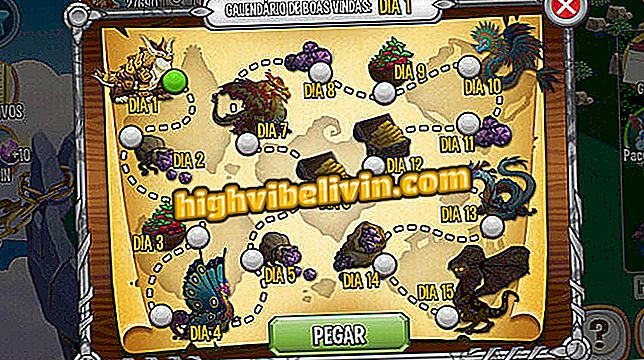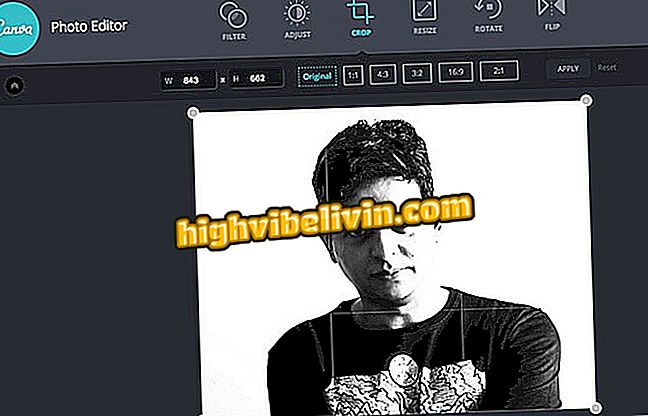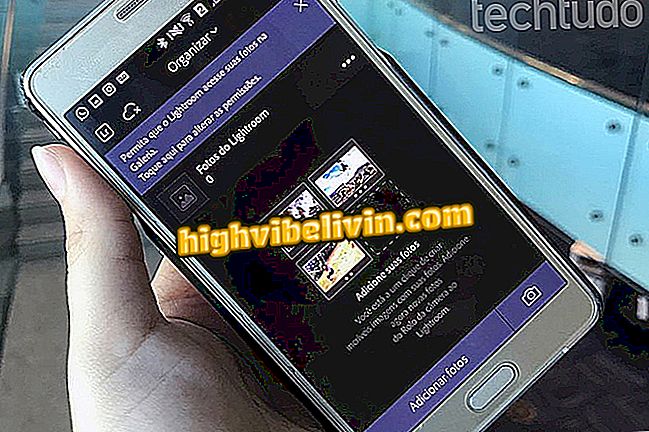Hur man har MacOS Quick Look i Windows 10 och visar filer snabbare
Quick Look är en macOS-funktion som låter dig snabbt visa filer och mappar genom att trycka på mellanslagstangenten. Det är användbart för att visa foton, videor och information i textdokument utan att behöva öppna filen. Windows 10-användare kan ha funktionen genom att installera ett gratis program, som är tillgängligt från Microsoft Store. Applikationen, som bör komma ihåg, är endast för Windows 10-datorer. Kolla in följande handledning om hur du installerar och använder QuickLook-appen på din dator.
Lär dig hur du skapar diskpartitioner på macOS Sierra

Gratis applikation lägg till användbar Apple-systemfunktion till Windows 10
Steg 1. Gå till nedladdningssidan för program (microsoft.com/en-us/p/quicklook/9nv4bs3l1h4s) och välj alternativet "Acquire"

Öppna appsidan och klicka på den angivna knappen
Steg 2. Microsoft Store-appen öppnas. I det klickar du på "Acquire" igen och väntar tills programmet laddas ned och installeras på datorn.

Installera program på datorn
Steg 3. När installationen är klar kommer du att få en anmälan. Välj "Start" för att köra QuickLook-appen;

Öppna QuickLook-appen
Steg 4. Välj nu bara en fil på skrivbordet eller i Utforskaren och tryck på MELLANSTATEN för att förhandsgranska foton, videor och textdokument.

Filer kan förhandsgranskas genom att trycka på mellanslagstangenten
Steg 5. Förhandsvisningen har också några alternativ. I övre vänstra hörnet fungerar knapparna för att hålla fönstret ovanpå, för att förhindra att det stängs eller för att öppna filen som. Till höger kan du öppna med standardprogrammet eller gå i fullskärm.

Alternativ i QuickLook-fönstret
Klar. Dra nytta av tipsen för att snabbt visa dina filer utan att behöva öppna dem.
MacBook Pro låst i vit skärm; Vad ska man göra? Ställ frågor i forumet.

Så här flyttar du bilder från iPhone till PC och Mac